Google の音声入力を使えば、文字起こしの効率を劇的に高めることができます。(以前の記事で書きましたが、文字起こしは二人の別々の人の声が入る音声は不向きですが、一人の音声のみであれば、かなりの精度で文字起こしをすることができます。)
文字起こしのやり方ですが、音声を流しながらそのまま Google の音声入力にかける方法もあるのですが、それだと少し音声認識精度が悪いです。精度を高める方法として “Soundflower”というアプリを使うのがいいと思います。
ということで、今回の記事は、文字起こしの効率的なやり方についてご紹介していきたいと思います。
Soundflowerを使って文字起こし
SoundflowerというアプリはMac から流れる音声をスピーカーを通さずに Mac 本体に音を流し、そのまま録音するためのものになります。Soundflowerの使い方は簡単で、インストールした後、設定から音声入力と音声出力を『Soundflower(2ch)』にして、音源を再生するだけです。
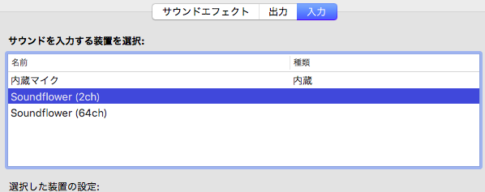
Soundflowerのダウンロードはこのサイトからできます→→→
Release Signed Version for macOS Big Sur (11.1) and earlier · mattingalls/Soundflower
M1 chip-based Macs are NOT YET SUPPORTEDPLEASE READ BEFORE A...
Googleドキュメントの音声入力を使って文字起こしをする
ここまでできたらGoogleドキュメントを使って文字起こしをしていくだけです。Googleドキュメントの使い方についてはこちらの記事を参考にしていただければと思います。
ちょろっとだけ書いておくと、
- Googleドキュメントを開く
- 編集をクリック
- 音声入力を開始をクリック
- マイクのアイコン表示されるので、それをクリックしたら音声入力スタート
おわりに
2018年5月末現在、効率的に文字起こしをやろうと思えば、Soundflower+Google音声入力の組み合わせかと思います。
音声入力した後に手直ししていけば文字起こしの時短になるかと思いますので、試してみてください〜。今回の記事も最後まで読んでくださり、ありがとうございました。



コメント